最牛逼的苹果电脑系统重装
发布时间:2021-12-06 文章来源:深度系统下载 浏览:
|
系统软件是指控制和协调计算机及外部设备,支持应用软件开发和运行的系统,是无需用户干预的各种程序的集合,主要功能是调度,监控和维护计算机系统;负责管理计算机系统中各种独立的硬件,使得它们可以协调工作。系统软件使得计算机使用者和其他软件将计算机当作一个整体而不需要顾及到底层每个硬件是如何工作的。 苹果电脑系统重装,不管什么电脑系统,用久了都会出现问题,那么解决最好的办法就是系统重装,相信很多网友都不会如何重装,电脑重装系统,是我们必须学会的,当遇到问题的时候,我们才能解决,现在就告诉大家苹果电脑系统重装方法。 零成本这三个字还有待商榷,毕竟您还是要有一张U盘才行,容量方面不小于4GB即可,在此笔者使用的是8GB优盘。 当然,您还需要一台运行MAC OS X系统的计算机,黑苹果暂未验证,但理论上是可以的。
重装系统教程: 苹果系统文件,这个要靠大家的智慧去问度娘了,原版系统镜像很容易找到,ISO、DMG都可以,不建议使用修改过内核的黑苹果系统镜像。在此笔者使用的是10.7 Lion系统安装文件,后缀名是DMG。  插上U盘,使用系统自带磁盘工具将U盘格式化,格式选择Mac OS 扩展,名称随意。 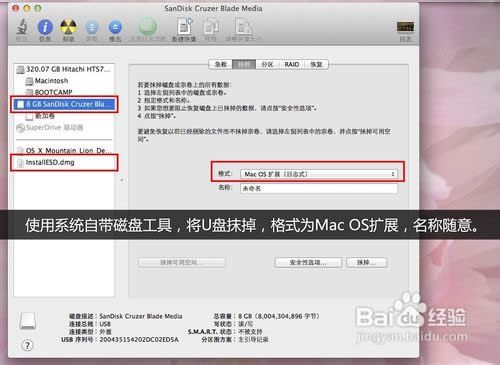 格式化完毕后,选择恢复,源磁盘选择您的系统安装文件即可,目的磁盘就是您格式化好的磁盘分区了,用鼠标拖到框里面即可。 一切妥当,点击恢复,将会进入U盘制作过程,一般耗时大概20分钟左右,根据您的U盘速度而定。 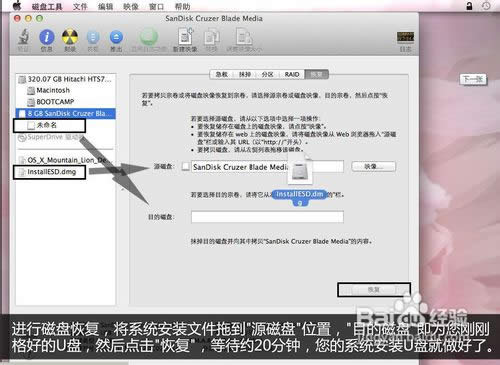 需要重新安装系统时,插上制作好的苹果系统U盘,开机按option选择U盘启动。 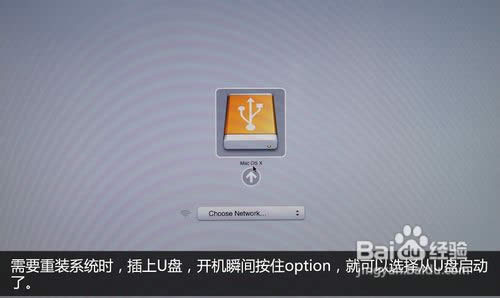 从U盘启动后,如果您看到的是如下画面:There was a problem installing Mac OS X. Try reinstalling,那么您需要重置一下PRAM,方法为:开机,在灰屏出现前同时按下Command、Option、P、R(不含顿号),直至电脑重新启动并听到启动声音,松开这些按键。 剩下的步骤和光盘安装一致,根据提示进行就可以了 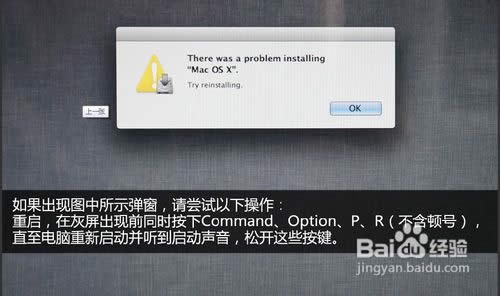 选择系统语言。 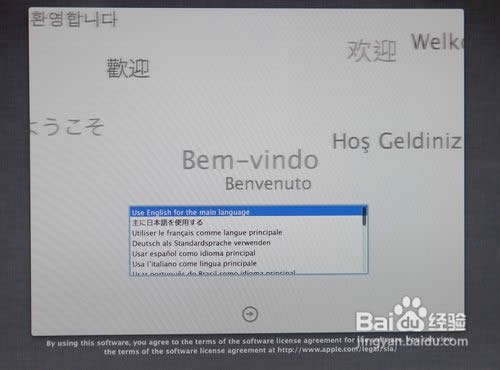 彻底重装的话需要格式化硬盘,使用磁盘工具。  区分大小写的话会导致部分软件无法运行。 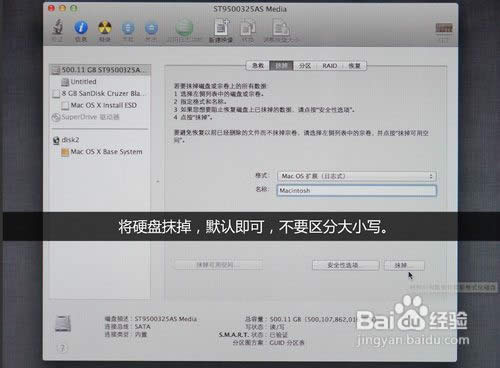 退出磁盘工具 选择重新安装Mac OS X。 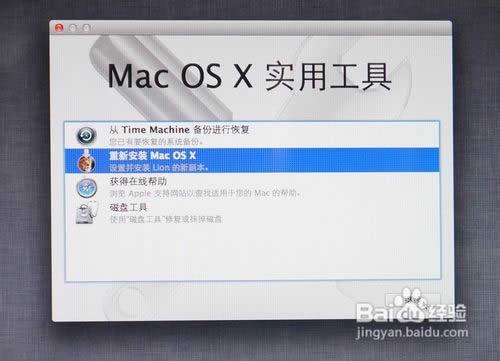 极熟悉的安装过程,根据提示完成即可。 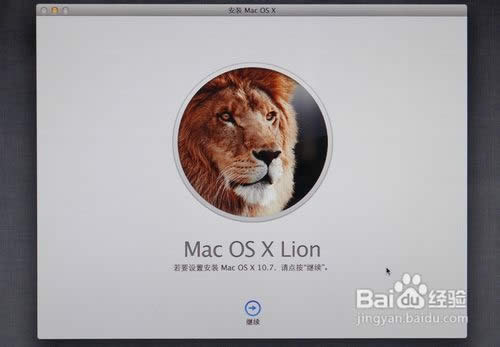 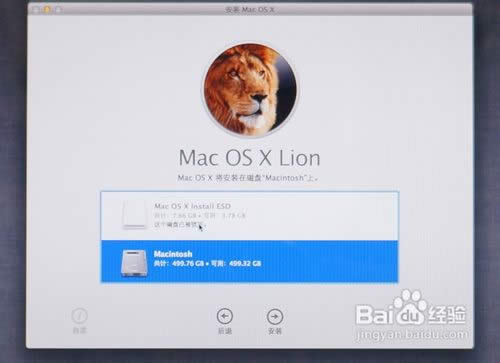 整个安装过程需重启两次,共耗时大约半小时,比光盘动辄1小时要快不少。 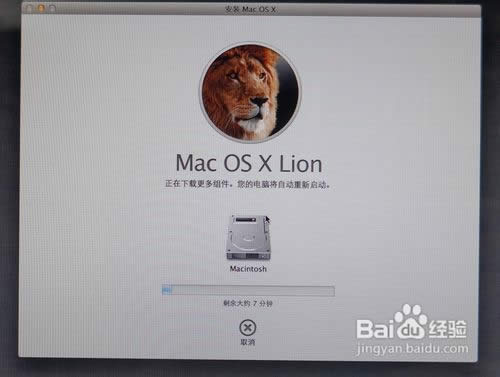 设置好您的Apple ID,系统账户将会自动生成。  进入桌面,大功告成,记得修改一下适合你的触摸板手势以及别的个性化设置。 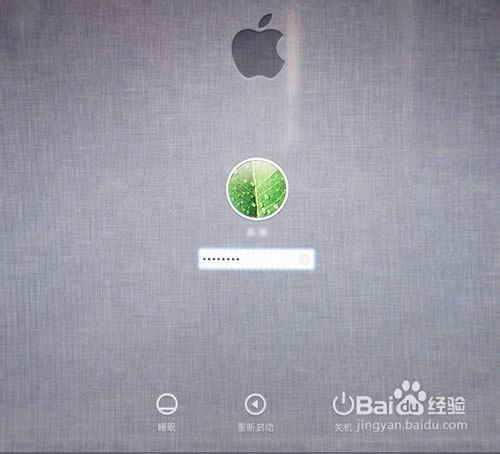 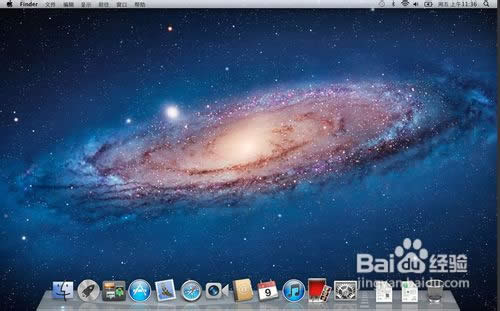 这篇文章讲述的就是最详细的苹果电脑系统重装,各位土豪朋友们使用的电脑估计也是苹果电脑的了,手机都是苹果的,电脑也必须是,那么你们电脑系统出现重大问题的时候,就是可以使用u盘重装系统解决了,因为就算系统完全崩溃U盘启动盘照样能进入U盘的PE迷你系统来进行启动电脑,启动后还可以把C盘的数据复制到其它盘,还能恢复数据哦。 系统软件一般是在计算机系统购买时随机携带的,也可以根据需要另行安装。 |
相关文章
上一篇:计算机设置系统有哪些?


